服务级别协议 (SLA)
SLA 定义了服务提供商(您的组织)与最终用户(您的客户)之间就所提供服务的各个方面(如服务范围、质量或周转时间)达成的协议。
就支持服务而言,SLA 将针对不同类型的支持请求规定不同的响应时间。例如,严重程度 1 请求的响应时间为 1 小时,而严重程度 2 请求的响应时间为 4 小时。
Jira 服务管理可让您根据响应时间定义 SLA 要求。您可以设置衡量响应时间的规则以及每条规则的目标。
设置 SLA
Jira 服务管理的 SLA 分为两个部分:时间衡量和要实现的目标。衡量时间有多种目的。常见的例子包括解决请求所需的总体时间和对客户请求的响应时间。要设置 SLA 指标,请按照以下步骤操作:
-
浏览到要设置 SLA 的服务台的项目设置页面。
-
从左侧面板中选择 SLA 选项,然后单击 创建 SLA 选项。
对于任何 SLA,您都需要定义时钟何时开始计数,何时停止计数,并在过程中选择暂停。Jira 提供了许多选择时钟开始和停止时间的选项。最常见的选项包括请求何时进入或离开工作流状态;其它选项包括何时在某个字段(如受让人或决议)上设置值。
一个简单的例子是,Jira 服务管理在请求创建后立即开始计时。每次代理请求客户提供更多信息时,计数都会暂停,直到客户做出回应。一旦请求最终关闭,计数就会停止。以下步骤展示了如何在一个简单的示例中设置 SLA 时间测量:
-
对于 开始 一栏,我们将选择 已创建问题 选项,表示一旦创建了请求就可以开始计数。
-
在 暂停 一栏,我们将选择 Status: Waiting for customer 选项,表示当请求进入 等待客户 工作流程状态时,计数可以暂停。
-
在 停止 一栏,我们将选择 Entered Status: Canceled, Entered Status: Closed 和 Resolution: Set 设置选项,表示一旦请求被取消、关闭或设置了解决方法,计数就会停止。
如下截图所示,在三列中的每一列中,您都可以选择多个条件:
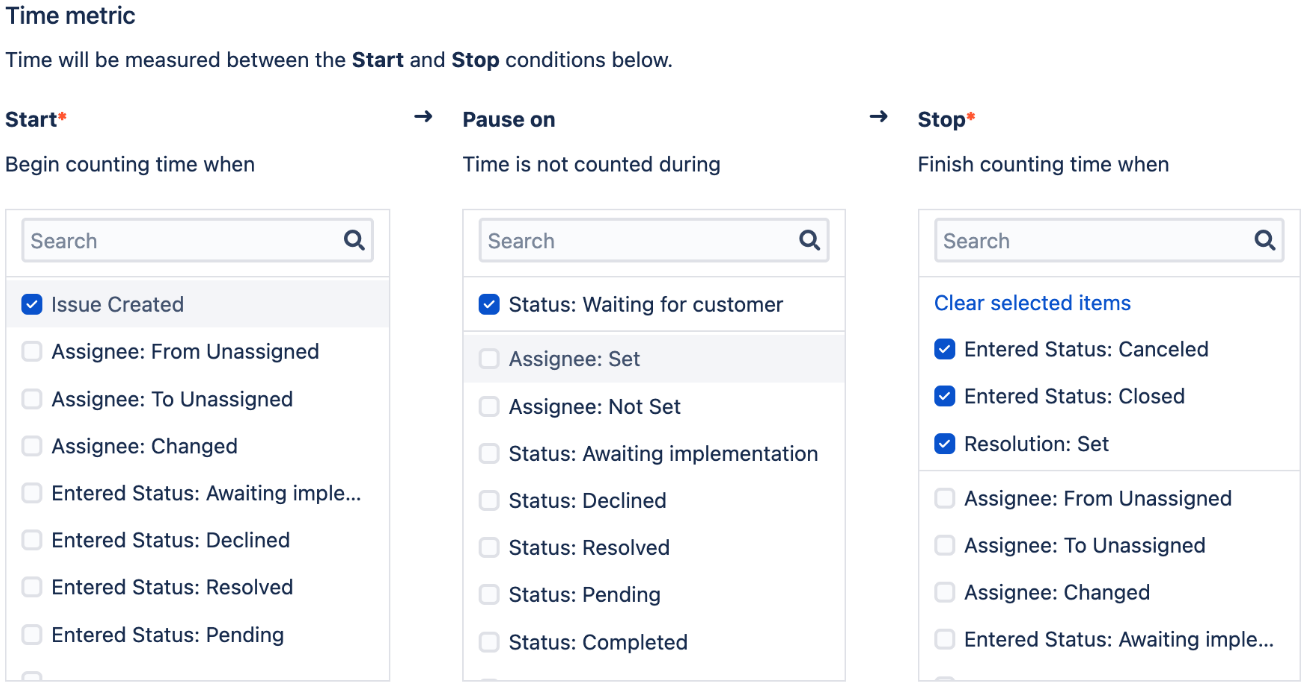
这样就可以设置多个入口点来启动和停止时间。这种用法的一个例子是测量响应时间。例如,您可能需要保证代理在一小时内对新请求做出响应。如果请求被发回给客户以获取更多信息,那么一旦客户用所需信息更新了请求,也需要 1 小时的响应时间。以下几点说明了如何设置该 SLA 的时间测量:
-
对于 开始 栏,我们将同时选择 问题创建 和 Entered Status: In Progress 选项。因此,我们将从问题首次创建时开始计数,也将从问题放回供代理处理时开始计数。
-
对于 停止 列,我们将同时选择 Entered Status: Waiting for Info 和 Entered Status: Closed 选项。当代理将请求发回给客户以获取更多信息时,或当请求关闭完成时,计数将停止。
这两个示例的区别在于,在第二个示例中,当请求进入 等待客户 状态时,我们不会暂停计时。而是完全停止计时。这意味着当请求进入 等待客户 状态时,当前计数周期结束,而当请求进入 进行中 状态时,新的计数周期将开始,如下图所示:
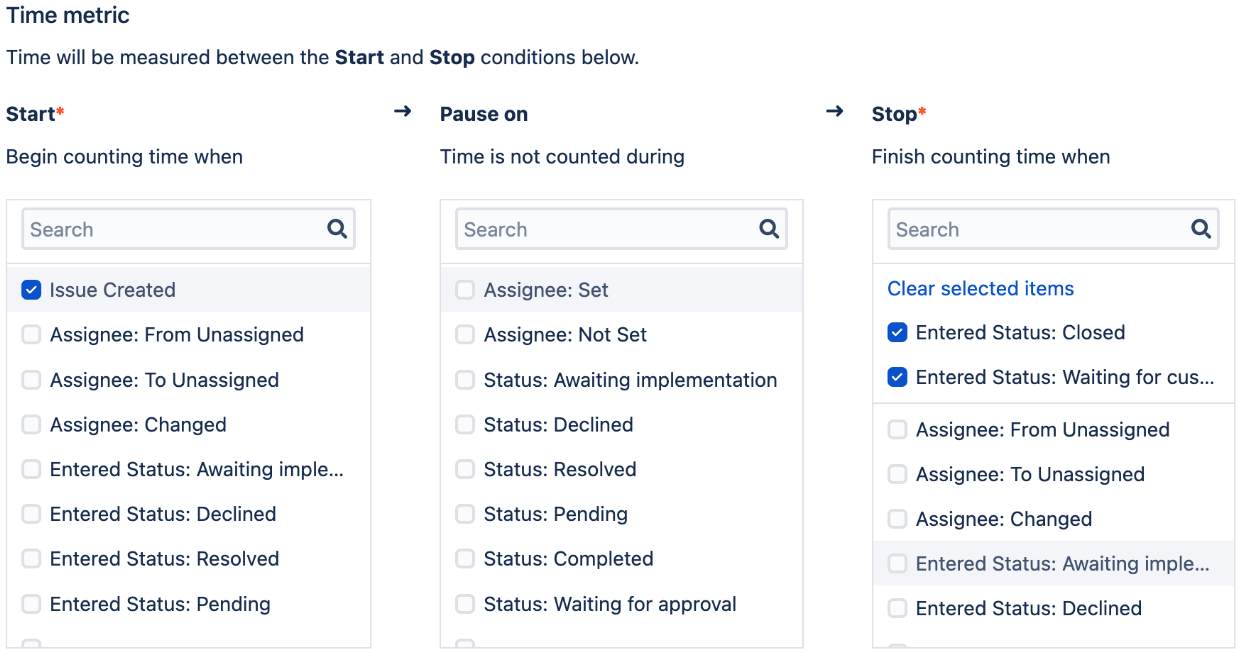
一旦我们定义了时间的测量方法,下一步就是设定 SLA 目标。SLA 目标定义了我们刚刚设定的每种情况所允许的时间量。以前面提到的响应时间为例,我们可以这样设定目标:
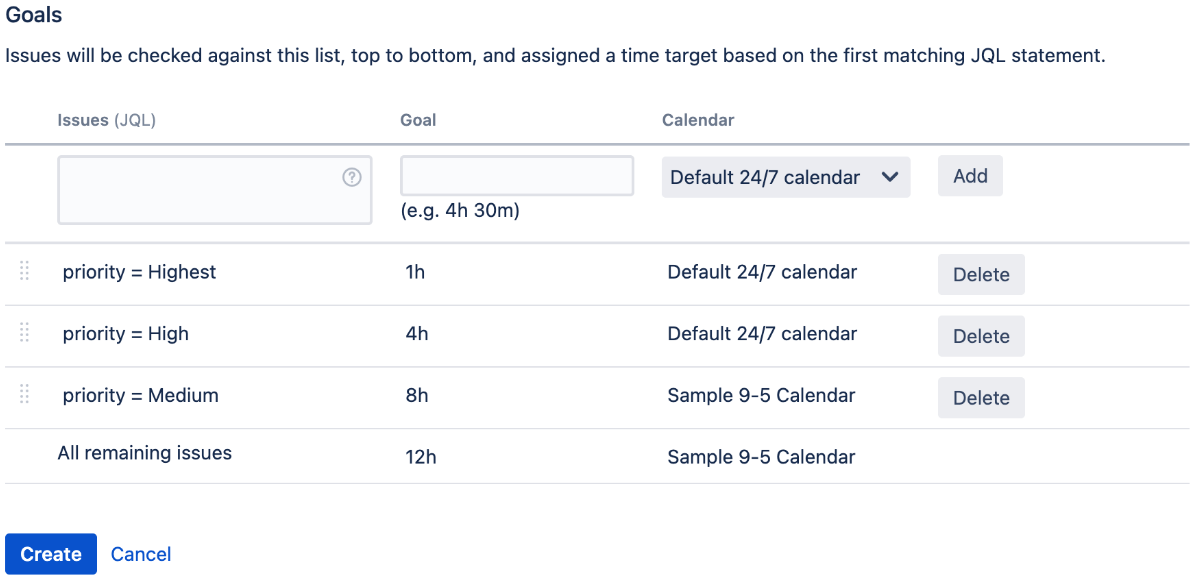
在我们的示例中,我们定义了优先级设置为最高的请求的响应时间为 1 小时(1h);高优先级和中等优先级请求的响应时间分别为 4 小时和 8 小时。其它所有请求将在 12 小时内响应。
正如您所看到的,定义 SLA 目标有以下几个组成部分:
-
问题:这些是将应用目标的问题/请求。使用 JQL 来缩小问题的选择范围。
-
目标:这是目标的时间值。这里可以使用标准的 Jira 时间符号,其中 3h 表示 3 小时,45m 表示 45 分钟,2h30m 表示 2 小时 30 分钟。
-
日历:这些定义了 SLA 将适用的工作日和时间。例如,24/7 Calendar 表示每天每小时都计算时间。稍后我们将看到,您可以创建自己的自定义日历来定义您的工作日、工作时间甚至节假日。
在定义 SLA 标准时,我们需要使用 JQL。就像高级搜索一样,Jira 服务管理提供语法自动完成功能,帮助我们验证查询,如下截图所示:
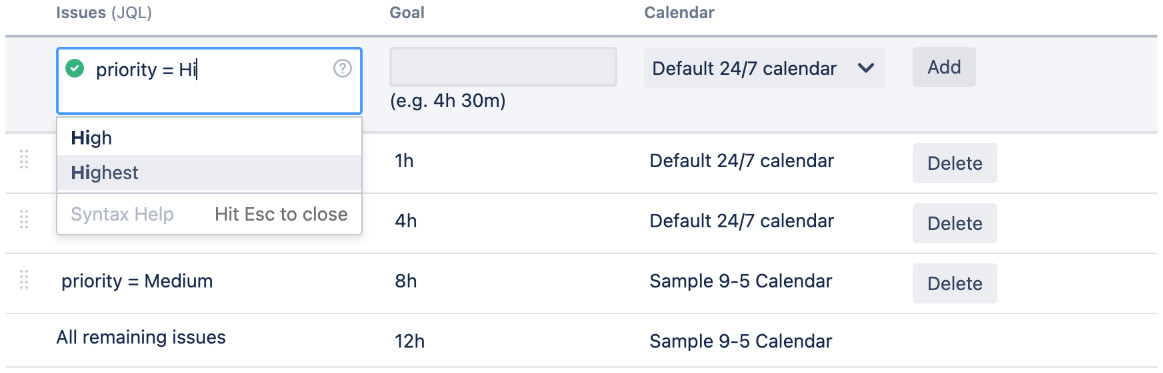
接下来,我们将了解如何为 SLA 创建和配置日历。
设置自定义日历
正如我们所见,在设置 SLA 时,您可以选择一个日历来定义可计入目标的工作日和小时数。Jira 服务管理提供 默认 24/7 日历 和 样本 9-5 日历,后者只计算周一至周五上午 9 点到下午 5 点之间的时间。
您可以创建自定义日历,使其包括不同的工作时间、时区和节假日。要为服务台创建自定义日历,请按以下步骤操作:
-
浏览到要为其添加日历的服务台的项目设置页面。
-
从左侧面板选择 SLA 选项。
-
单击 日历 选项,然后单击 添加日历 按钮。
-
为新日历输入名称和描述,并配置选项。
Jira 服务管理可让您使用以下选项配置日历:
-
时区:设置日历将使用的时区
-
工作日:这设置了可计入 SLA 的天数
-
工作时间:这些是可以包含在 SLA 中的每个工作日的时间
-
假期:这会添加假期,例如圣诞节,以便将它们排除在 SLA 之外
如下截图所示,我们设置了日历,工作时间为周二至周五上午 9 点至下午 5 点。这意味着在计算 SLA 指标时,不包括周一、周六和周日:
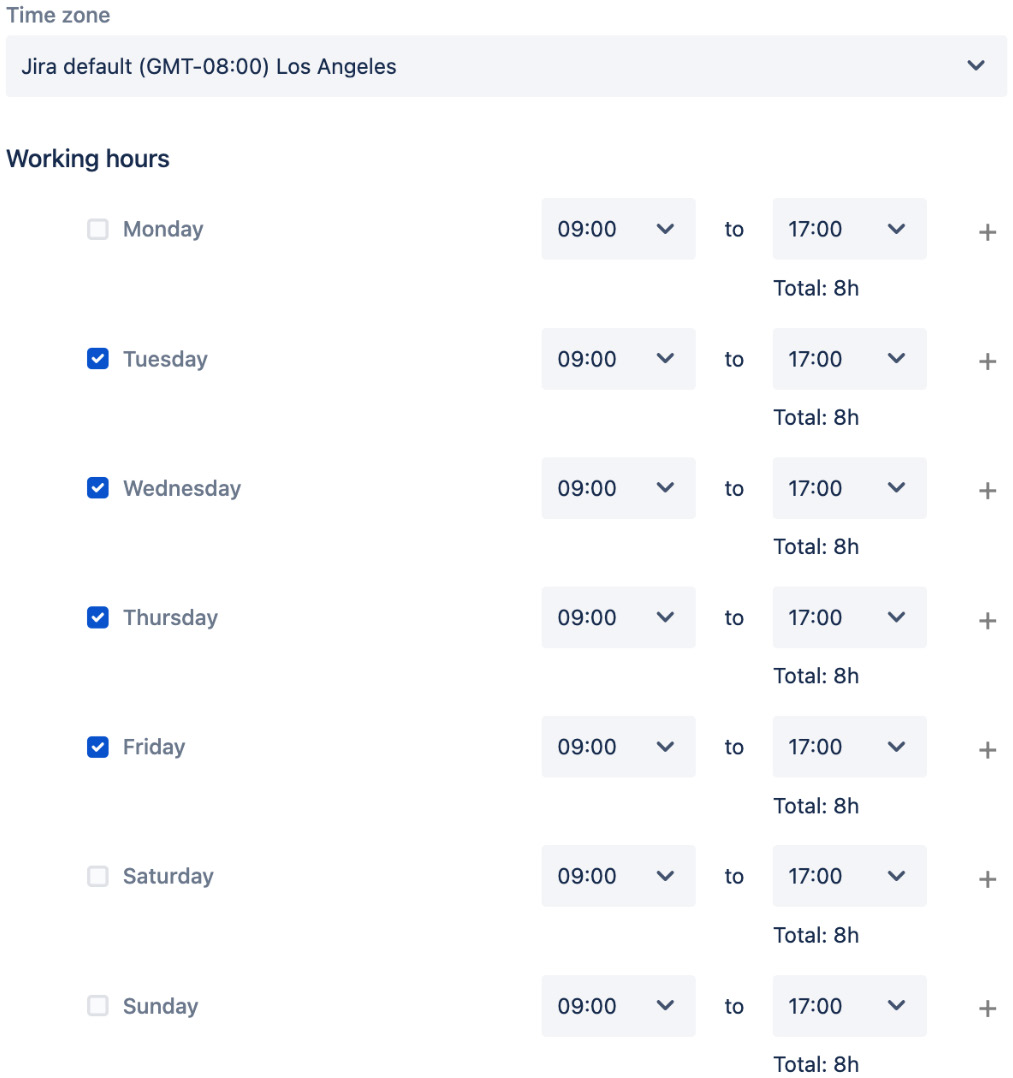
我们还将圣诞节和元旦定为假期,因此这两天将不适用服务水平协议:
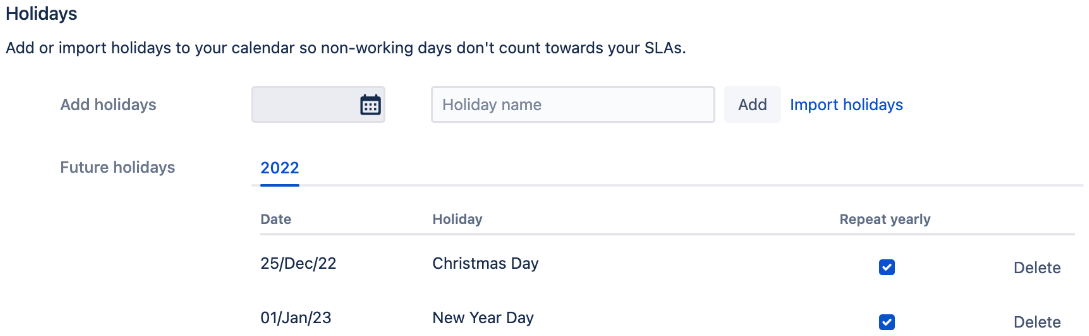
添加节假日时,如果节假日总是在每年的同一天(如圣诞节),可以选中 每年重复 选项,这样就不需要每年手动添加节假日了。